Загрузите и обновите драйверы Toshiba в Windows 10, 8 или 7
Разное / / August 04, 2021
Рекламные объявления
Драйверы - важная часть любого ноутбука, позволяющая ему работать вместе с аппаратным и программным обеспечением ноутбука. Пользователи ноутбуков Toshiba также должны регулярно загружать и обновлять драйверы на своих ноутбуках с Windows 10, 8 или 7, чтобы поддерживать их работоспособность с помощью последних файлов драйверов.
Тем, кто хочет поддерживать свой компьютер Toshiba в хорошем состоянии, необходимо обновить драйверы Toshiba до последней доступной версии, чтобы обеспечить максимальную производительность. Иногда более старая версия драйверов замедляет работу вашего ПК. В таком случае обновление драйверов - лучший вариант для решения проблемы.
Кроме того, если мы говорим о драйверах Toshiba, если у вас есть компьютер или ПК Toshiba, то вы нужно это программное обеспечение, потому что в большинстве случаев драйверы помогают аппаратному обеспечению устройства функционировать правильно. Вот несколько простых и эффективных приемов загрузки и обновления драйверов Toshiba на ПК с Windows 10, 8 или 7.

Рекламные объявления
Содержание страницы
-
1 Загрузите и обновите драйверы Toshiba в Windows 10, 8 или 7
- 1.1 Метод 1.Загрузите драйверы Toshiba вручную
- 1.2 Метод 2: используйте Центр обновления Microsoft Windows
- 1.3 Метод 3: сторонние приложения для загрузки и обновления драйверов Toshiba в Windows 10, 8 или 7
- 2 Заключение
Загрузите и обновите драйверы Toshiba в Windows 10, 8 или 7
Существует множество способов обновления драйверов Toshiba в Windows 10, 8 или 7. Но сегодня мы обсудим самые простые способы их загрузки и обновления.
Метод 1.Загрузите драйверы Toshiba вручную
У производителя устройства вы можете легко загрузить драйверы Toshiba для своего устройства Toshiba. Прежде чем выполнять шаги, указанные ниже, вам необходимо знать номер модели вашего устройства и серийный номер, поскольку они необходимы для загрузки драйверов. Однако вы можете легко найти номер модели и серийный номер вашего ноутбука Toshiba на нижней части корпуса.
- Прежде всего, вам нужно перейти на официальный сайт центра поддержки Toshiba.
- После этого введите серийный номер продукта или номер модели вашего ПК в поле, расположенном слева, чтобы ИДТИ кнопка.
-
Выбрать правильная версия вашей операционной системы на котором вы работаете (например, 32- или 64-разрядная Windows 10).
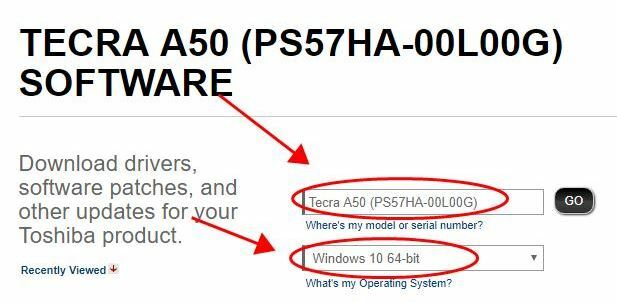
- Теперь выберите Драйвер устройства который вам необходимо загрузить на свой компьютер Toshiba.
- Затем щелкните по загрузке пакета драйверов на свой ПК Toshiba.

- Подождите, пока загрузится драйвер для вашего устройства Toshiba.
Теперь, когда загрузка будет завершена, запустите файл. Затем следуйте инструкциям на экране, чтобы установить драйверы на компьютер Toshiba. Хорошо! Вот как вы можете обновить драйвер вручную на компьютере Toshiba. Но мы рекомендуем этот метод только в том случае, если вы уверены в своих навыках и знаниях на компьютере. Более того, если первый метод вам не подходит, воспользуйтесь вторым методом, описанным ниже.
Метод 2: используйте Центр обновления Microsoft Windows

Это самый простой и понятный способ загрузить и обновить драйвер. Вам просто нужно перейти в Стартовое меню а затем нажмите на Настройки таб.
Рекламные объявления
Теперь наведите указатель мыши на Обновление и безопасность с последующим Центр обновления Windows. Теперь вы заметите, что ваш компьютер начинает поиск обновления. Если для вашего устройства доступно какое-либо обновление, оно отобразится и попросит вас установить их для удобства работы.
Вы также можете обновить эти драйверы из панели управления, перейдя в диспетчер драйверов в настройках панели управления. Здесь вы можете обновить или удалить драйверы по своему усмотрению.
Метод 3: сторонние приложения для загрузки и обновления драйверов Toshiba В Windows 10, 8 или 7
- Прежде всего, вам необходимо перейти на официальный сайт Driver Talent, чтобы загрузить и установить его на свой настольный компьютер или ноутбук Toshiba.
- Не могли бы вы после этого открыть его и нажать кнопку «Сканировать»? Теперь вы увидите, что он начнет сканирование вашего компьютера Toshiba для выявления проблем с драйверами.
- Затем вам необходимо восстановить драйверы или обновить их до последней версии.
- Если вам нужно обновить компьютер Toshiba, периферийные устройства, перейдите в Периферийные драйверы меню и установите соответствующие драйверы.
- Наконец, перезагрузите компьютер Toshiba, чтобы успешно применить обновления.
Заключение
Хорошо! Так вы сможете скачать и установить драйвер Toshiba. Если при обновлении драйверов у вас возникнут какие-либо проблемы, сообщите нам об этом в комментариях ниже. Если вы не обновляете драйверы регулярно, необходимо программное обеспечение или аппаратные периферийные устройства, такие как клавиатура, принтеры и т. Д. не будут работать так эффективно, как должны. Поэтому используйте вышеуказанные методы для обновления драйверов.
Выбор редактора:
- Как исправить код ошибки драйвера 32
- Исправить проблему с драйвером мыши A4tech G11 570FX
- Как преобразовать документ Word в презентацию PowerPoint
- Исправлено: ошибка проверки безопасности ядра в Photoshop.
- Как переключиться на локальную учетную запись с учетной записи Microsoft в Windows 10
Рекламные объявления Редактор групповой политики является основным компонентом вашей установки Windows. Но, к сожалению, это не...
Рекламные объявления Если вы искали хороший и находчивый способ выучить новые слова и помочь…
Рекламные объявления Microsoft Edge - это недавно выпущенный Microsoft браузер для Windows 10. Новая версия Edge…


